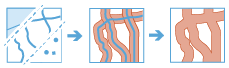Tạo Vùng đệm
Vùng đệm là khu vực bao phủ một khoảng cách nhất định từ một đối tượng điểm, đường hoặc vùng.
Các vùng đệm thường được sử dụng để tạo ra khu vực có thể được tiếp tục phân tích bằng cách sử dụng các công cụ khác. Ví dụ, nếu câu hỏi là Các tòa nhà nào nằm trong phạm vi trường học 1 dặm?, bạn có thể tìm thấy câu trả lời bằng cách tạo ra vùng đệm 1 dặm xung quanh trường học và chồng lớp vùng đệm bằng lớp có chứa thông tin tòa nhà. Kết quả cuối cùng là một lớp chứa các tòa nhà nằm trong phạm vi trường học 1 dặm.
Chọn lớp để áp dụng khoảng cách đệm
Đối tượng điểm, đường, hoặc vùng được tạo vùng đệm. Lớp đầu vào phải nằm trong hệ tọa độ tham chiếu hoặc tham chiếu không gian đang xử lý phải được thiết lập đến một hệ tọa độ tham chiếu thông qua tùy chọn Môi trường Phân tích.
Bên cạnh việc chọn một lớp dữ liệu từ bản đồ, bạn có thể chọn mục Chọn Lớp Phân tích ở dưới danh sách thả xuống để tìm đến nội dung của mình cho bộ dữ liệu chia sẻ tệp dữ liệu lớn hoặc lớp đối tượng.
Chọn loại khoảng cách đệm để áp dụng
Có ba cách để bạn có thể xác định kích thước vùng đệm cho các đối tượng đầu vào:
- Xác định khoảng cách áp dụng cho tất cả các đối tượng.
- Xác định trường trên lớp đầu vào có chứa giá trị khoảng cách. Bạn có thể sử dụng trường chuỗi hoặc trường số. Nếu đơn vị tuyến tính không được xác định, đơn vị tham chiếu không gian sẽ được sử dụng. Nếu bạn đang sử dụng hệ tọa độ địa lý, các trường không có đơn vị sẽ được giả định là đơn vị mét.
- Xây dựng biểu thức có nhiều trường và toán tử toán học. Ví dụ: để đệm 10 lần giá trị của trường có tên tốc độ gió thêm biểu thức $đối tượng["tốc độ gió"] x 10.
Chọn phương pháp sử dụng khoảng cách đệm
Bạn có thể chọn phương pháp Phẳng hoặc phương pháp Đo đạc. Phương pháp Phẳng có thể nhanh hơn và thích hợp hơn để phân tích cục bộ trên dữ liệu tham chiếu. Phương pháp Trắc địa thích hợp cho các khu vực lớn và bất kỳ hệ tọa độ địa lý nào.
Chọn loại phương pháp phân rã
Các tùy chọn để xác định phương pháp phân rã. Nếu chọn một phương pháp phân rã, bạn sẽ được cung cấp tùy chọn để tạo ra các khu vực đa phần hoặc đơn phần và có thể tính toán số liệu thống kê dựa trên các trường được cung cấp.
- Tất cả—Tất cả các đối tượng sẽ được phân rã. Nếu đối tượng đa phần được cho phép, tất cả các đối tượng sẽ được phân rã thành đối tượng đơn. Nếu đa phần không được cho phép, các đối tượng lân cận hoặc chồng lắp sẽ được phân rã.
- Trường—Các thuộc tính có chung một trường xác định hoặc tổ hợp trường xác định sẽ được phân rã. Nếu đối tượng đa phần được cho phép, tất cả các đối tượng có trường giống nhau sẽ được phân rã thành đối tượng đơn. Nếu đa phần không được cho phép, các đối tượng lân cận hoặc chồng lắp có giá trị trường giống nhau sẽ được phân rã.
- Không—Không có đối tượng nào được phân rã. Điều này là mặc định.
Cho phép các đối tượng đa phần
Tùy chọn để xác định liệu kết quả của bạn có chứa các đối tượng đơn phần hay đa phần.
- Đã chọn—Kết quả phân tích sẽ chứa các đối tượng đa phần.
- Đã bỏ chọn—Kết quả phân tích sẽ chứa các đối tượng đơn phần. Đây là tùy chọn mặc định.
Thêm số liệu thống kê (tùy chọn)
Bạn có thể tính toán số liệu thống kê về các đối tượng được tổng kết. Bạn có thể tính toán như sau trên các trường số:
- Đếm—Tính toán số lượng giá trị không rỗng. Nó có thể được sử dụng trên các trường số hoặc chuỗi. Số lượng của [rỗng 0, 2] là 2.
- Tổng cộng—Tổng giá trị số trong một trường Tổng cộng của [rỗng, krỗng, 3] là 3.
- Trung bình—Trung bình của các giá trị số. Trung bình của [0, 2, rỗng] là 1.
- Tối thiểu—Giá trị tối thiểu của trường số. Trung bình của [0, 2, rỗng] là 0.
- Tối đa—Giá trị tối đa của trường số. Giá trị tối đa của [0, 2, rỗng] là 2.
- Phạm vi—Phạm vi của trường số Phạm vi này được tính toán là giá trị tối đa trừ đi giá trị tối thiểu. Phạm vi của [0, rỗng, 1] là 1. Phạm vi của [rỗng, 4] là 0.
- Biến số—Biến số của trường số trong đường đi. Biến số của [1] là rỗng. Biến số của [null, 1,0,1,1] là 0,25.
- Độ lệch chuẩn—Độ lệch chuẩn của một trường số. Độ lệch chuẩn của [1] là rỗng. Độ lệch chuẩn của [null, 1,0,1,1] là 0,5.
Bạn có thể tính toán như sau trên các trường chuỗi:
- Đếm—Số chuỗi không rỗng.
- Bất kỳ—Số liệu thống kê này là mẫu ngẫu nhiên của một giá trị chuỗi trong trường xác định.
Chọn ArcGIS Data Store để lưu kết quả đến
Kết quả GeoAnalytics được lưu trữ vào một kho dữ liệu và hiển thị như một lớp đối tượng trong Portal for ArcGIS. Trong hầu hết các trường hợp, kết quả nên được lưu trong kho dữ liệu không gian thời gian và điều này là mặc định. Trong một số trường hợp, việc lưu kết quả trong kho dữ liệu liên quan là một lựa chọn tốt. Sau đây là lý do bạn có thể muốn lưu kết quả vào kho dữ liệu liên quan:
- Bạn có thể sử dụng kết quả trong cổng thông tin-cho-cộng tác cổng thông tin.
- Bạn có thể bật tính năng đồng bộ với các kết quả của bạn
Bạn không nên sử dụng kho dữ liệu liên quan nếu bạn mong đợi kết quả GeoAnalytics tăng và cần tận dụng khả năng của kho dữ liệu lớn về không gian thời gian để xử lý một lượng dữ liệu lớn.
Tên lớp kết quả
Tên lớp sẽ được tạo. Nếu bạn đang ghi vào ArcGIS Data Store, kết quả của bạn sẽ được lưu vào phần Nội dung của tôi và được thêm vào bản đồ. Nếu bạn đang ghi vào một phần chia sẻ tệp dữ liệu lớn, kết quả của bạn sẽ được lưu vào phần chia sẻ tệp dữ liệu lớn và được thêm vào bản kê của nó. Nó sẽ không được thêm vào bản đồ. Tên mặc định dựa vào tên công cụ và tên lớp đầu vào. Nếu lớp đã tồn tại, công cụ sẽ thất bại.
Khi ghi vào ArcGIS Data Store (kho dữ liệu lớn liên quan hoặc kho dữ liệu lớn không gian thời gian) sử dụng hộp xổ xuống Lưu kết quả vào, bạn có thể chỉ định tên thư mục trong mục Nội dung của tôi để lưu trữ kết quả vào.